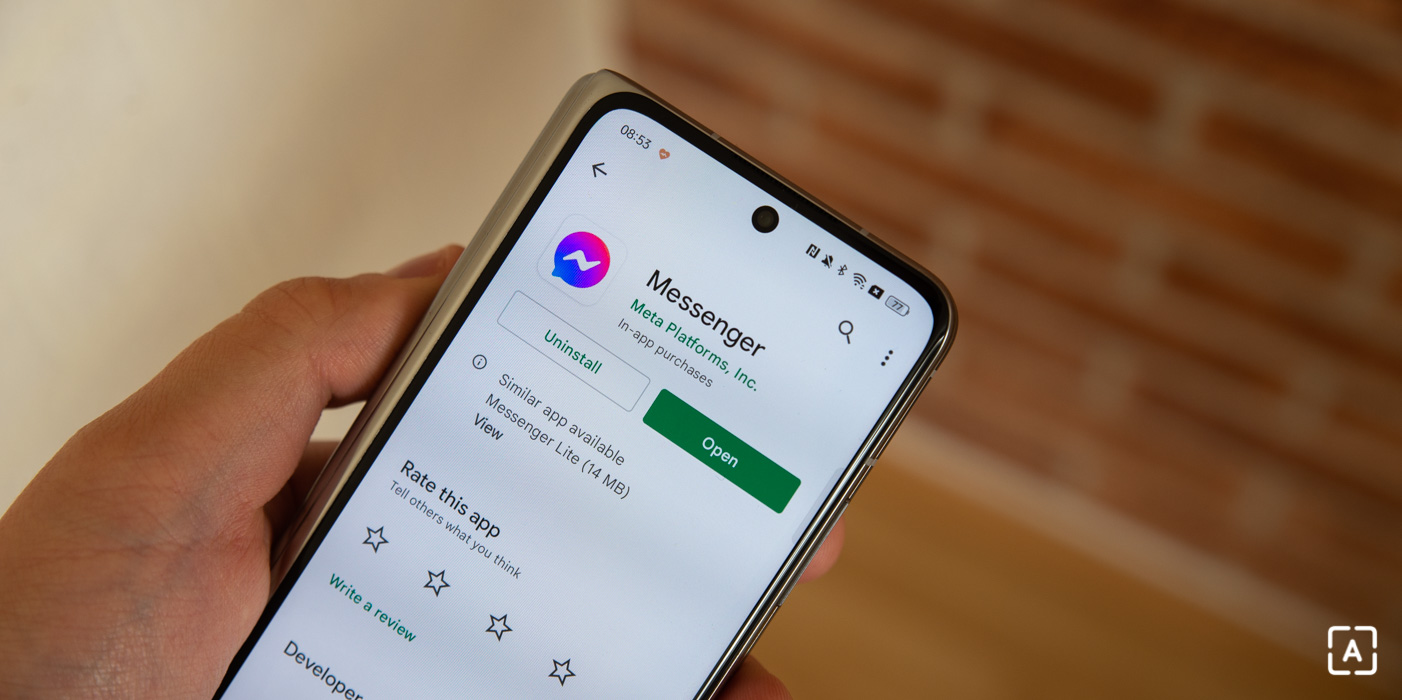Jak dostat Android (sub)systém a aplikace do Windows 11?
Operační systém Windows 11 přinesl do světa počítačů a chytrých telefonů jednu velmi zajímavou novinku. Zavedením prostředí s názvem Windows Subsystem for Android (do češtiny celkem kostrbatě přeložen jako “subsystém Windows pro Android”) se postaral o to, že nadále nejsou potřeba emulátory třetích stran, které ve Windows emulují systém Android a jeho aplikace. Tento takzvaný WSA je zatím oficiálně dostupný pouze v USA, ale šikovnou kličkou se dá dostat v podstatě do jakéhokoli počítače se zmíněnou jedenáctou verzí systému od Microsoftu.
Contents
Systém Android a jeho aplikace ve Windows 11
Existují hned dva způsoby, jak virtuální Android a jeho aplikace do Windows 11 dostat. První počítá s účastí v programu Windows Insider a používání obchodu Amazon Appstore, který je v tuto chvíli oficiálně exkluzivním prostředníkem pro spojení těchto dvou světů. Jen je potřeba jej trochu ošálit změnou regionu. Druhý postup zahrnuje instalaci manuálně staženého WSA rovnou do Windows a jako obchod s aplikacemi využívá populární Aurora Store.
Varianta 1: Instalace Amazon Appstore (vyžaduje členství ve Windows Insider)
Uživatelé z USA, kteří jsou současně členové programu Windows Insider, mají tuto možnost volně k dispozici. V ostatních regionech je spuštění zmíněného obchodu trochu komplikovanější, neboť vyžaduje změnu státu přímo ve Windows a také v Amazon účtu. I zde každopádně platí potřeba být v programu Windows Insider.
- Běžte do nastavení systému Windows a do sekce Čas a jazyk
- V menu Jazyk a oblast vyberte v nabídce Země nebo oblast Spojené státy
- Otevřete Microsoft Store a vyhledejte a nainstalujte Amazon Appstore
- V obchodě od Amazonu se přihlaste – pravděpodobně budete upozorněni, že je potřeba jiný region v účtu
- Na webu Amazonu běžte do sekce Content and Devices a na kartě Preferences rozbalte nabídku Country/Region Settings
- Zadejte (klidně smyšlenou) adresu v USA a údaje uložte
- Restartujte Amazon Appstore a měl by se vám již úspěšně otevřít
Varianta 2: Instalace WSA a Aurora Store
Řešení pro ostatní uživatele, kteří mají běžnou verzi systému Windows 11. Využívá přímé instalace WSA a dodatečného zprovoznění alternativního obchodu Aurora Store. Dříve byl k sehnání také zdánlivě oficiální Obchod Google Play, nicméně byla u něj prokázána přítomnost malware a dalších záškodníků, takže jej nedoporučujeme. Pokud v Aurora Store nenajdete nějakou požadovanou aplikaci, můžete ji klidně stáhnout třeba z APKMirror a nainstalovat manuálně. To WSA ve Windows umožňuje.
Windows Subsystem for Android
- Běžte do online generátoru odkazů pro Microsoft Store
- Do vyhledávacího pole vložte odkaz www.microsoft.com/en-us/p/windows-subsystem-for-android/9p3395vx91nr
- Než klepnete na fajfku pro vyhledání, změňte v roletce rychlost na slow
- Ve výsledcích byste měli dole najít velký soubor s koncovkou .msixbundle, který musíte stáhnout
- Po stažení přidejte balíku koncovku .appx a nainstalujte jej